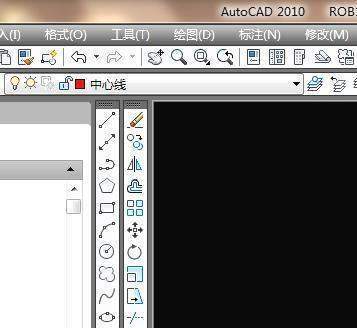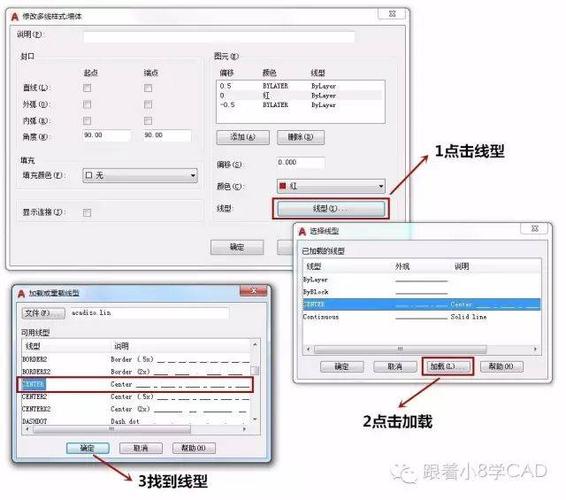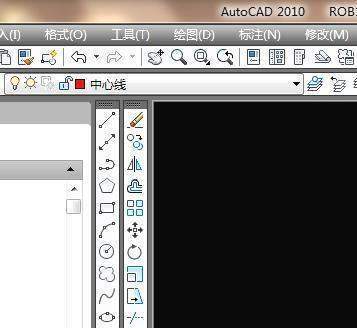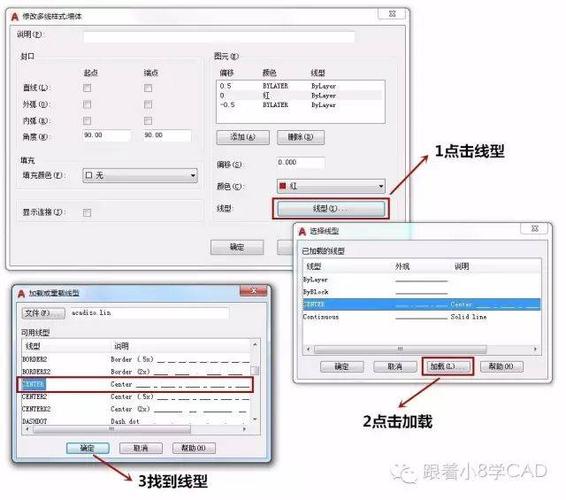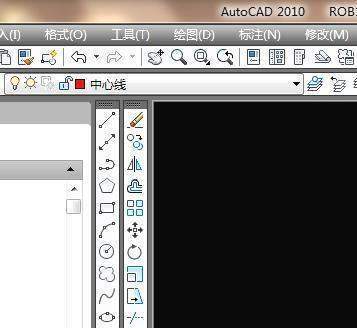
如何在CAD 2016中调整线型在CAD 2016中,调整线型是一项基本的功能,它可以使您的绘图更加直观和具有视觉效果。下面是如何在CAD 2016中调整线型的简单步骤:1. 打开CAD 2016软件并选择要调整线型的图形。2. 在主菜单栏上,点击“Modify”(修改)选项。3. 在下拉菜单中,找到并点击“Properties”(属性)选项。4. 在属性面板中,您会看到各种属性选项,包括线型。5. 在线型属性选项下,您可以看到“Linetype”(线型)字段。在这个字段旁边有一个下拉菜单,点击它会显示可用的线型选项。6. 选择您想要使用的线型。CAD 2016提供了一些默认线型选项,如实线、虚线、点线等。您也可以通过点击“Load”(加载)按钮,并从计算机中的其他文件中选择自定义线型。7. 选择完线型后,点击“OK”以保存您的更改。现在,您的图形中的线型已经被成功调整。您可以在CAD 2016中尝试不同的线型选项,以达到您所需的视觉效果。总结:CAD 2016是一款功能强大的绘图工具,它提供了丰富的线型选项,使您可以根据需要进行调整。通过简单的几个步骤,您可以轻松地在CAD 2016中调整线型并使您的绘图更加精确和专业。
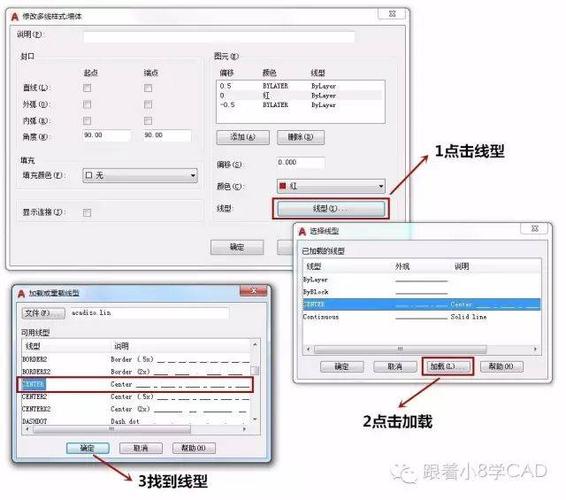
转载请注明来源本文地址:https://www.tuituisoft/blog/14974.html